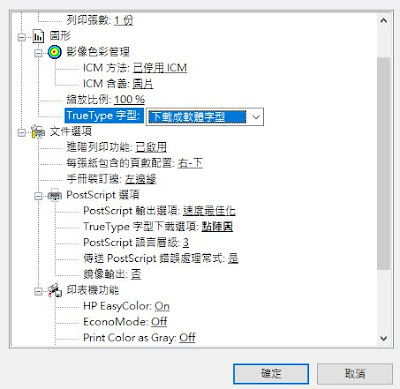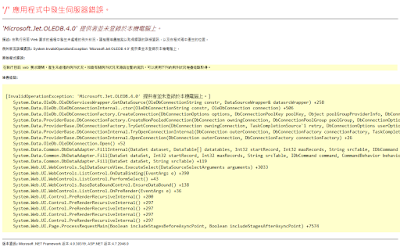MS Windows 安裝網路安全軟體或感染電腦病毒被關閉工作管理員

先確認帳號擁有管理者權限: 1. 若安裝網路安全軟體,因避免常駐的軟體被關閉,而用管理者帳戶關閉工作管理員,出現錯誤訊息如圖一 2. 請利用指令 regedit.exe 開啟登陸檔編輯器,從以下路徑 HKEY_CURRENT_USER\Software\Microsoft\Windows\CurrentVersion\Policies\System 如圖二路徑來將 DisableTaskMgr 之數值變成 0 3. 使用指令 gpedit.msc ,開啟本機群組原則編輯器 -> 使用者設定 -> 系統管理範本 -> 系統 -> Ctrl + Alt+ Del 選想 -> 移除工作管理員-> 點擊滑鼠兩下 -> 設定 已停用 (如圖三) (圖一) (圖二) (圖三) 參考 https://support.microsoft.com/zh-tw/help/2665732